Gorący
AnyRec PhoneMover
Przesyłaj pliki z iPhone'a i Androida bez błędów AirDrop.
Bezpieczne pobieranie
Dlaczego i jak naprawić AirDrop Nie znaleziono osób na iPhonie 16
Wielu użytkowników urządzeń Apple napotkało problem „Nie znaleziono osób” podczas korzystania z AirDrop. Chociaż jest to wygodne narzędzie do udostępniania zdjęć, dokumentów i innych plików pomiędzy urządzeniami Apple, ich wysłanie może się nie udać z powodu nieprawidłowych ustawień, niestabilnego połączenia lub starej wersji systemu iOS. Jeśli kiedykolwiek byłeś w takiej sytuacji, nie jesteś sam. W tym artykule omówiono 7 skutecznych rozwiązań umożliwiających rozwiązanie problemu „Nie znaleziono osób” w AirDrop, dzięki czemu możesz szybko ponownie połączyć się ze znajomymi za pośrednictwem AirDrop na swoim iPhonie.
Lista przewodników
6 wykonalnych rozwiązań naprawiających problem z AirDrop, którego nikt nie znalazł Najlepsze alternatywne narzędzie do przesyłania, które pozwala uniknąć komunikatu „Nie znaleziono osób” AirDrop Często zadawane pytania dotyczące AirDrop Nie znaleziono osób6 wykonalnych rozwiązań naprawiających problem z AirDrop, którego nikt nie znalazł
Ogólnie rzecz biorąc, jeśli dwa urządzenia znajdują się blisko siebie, problem AirDrop „Nie znaleziono osób” wynika zasadniczo z niewłaściwych ustawień. Poniżej znajduje się około 6 nieodpowiednich ustawień i odpowiadających im rozwiązań.
Rozwiązanie 1: Sprawdź ustawienia AirDrop
Gdy napotykasz irytujący błąd „No People Found” AirDrop na swoim iPhonie 16, pierwszym krokiem do rozwiązania jest upewnienie się, że AirDrop jest otwarty dla wszystkich użytkowników. Poruszaj się po ustawieniach swojego urządzenia, postępując zgodnie ze ścieżką:
Uruchom aplikację „Ustawienia” na swoim iPhonie. Naciśnij przycisk „Ogólne”, a następnie przycisk „AirDrop”. W tym miejscu możesz kliknąć przycisk „Odbieraj wyłączony”, a następnie upewnić się, że urządzenia w pobliżu są wykrywalne, dotykając przycisku „Wszyscy”.
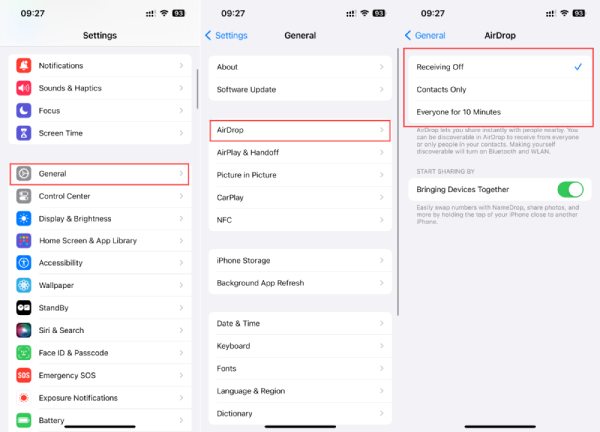
Rozwiązanie 2: Aktywuj Bluetooth i Wi-Fi
Aby rozwiązać problem dotyczący problemu „Nie znaleziono osób” AirDrop, zacznij od sprawdzenia, czy Bluetooth i Wi-Fi są włączone. Możesz wykonać poniższe kroki, aby mieć pewność, że oba kluczowe komponenty bezprzewodowe działają i mogą ułatwić pomyślne interakcje z AirDrop.
Przesuń w dół z góry ekranu, aby wywołać pasek menu, w którym możesz zobaczyć przycisk „Bluetooth” i przycisk „WLAN”. Upewnij się, że oba przyciski są niebieskie, co oznacza, że są aktywowane. Jeśli są wyłączone, dotknij ich, aby nawiązać niezbędne połączenie, co pomyślnie rozwiąże problem AirDrop, którego nie znaleziono.
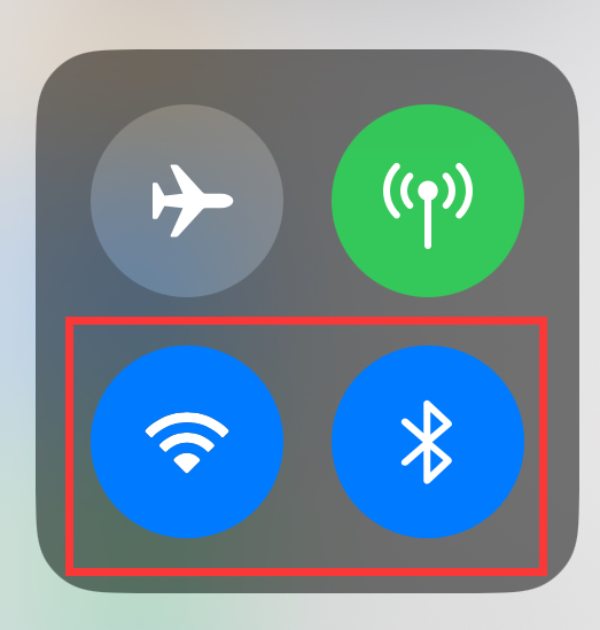
Rozwiązanie 3: Dezaktywuj osobisty hotspot
Stan Twojego hotspotu osobistego jest ważną kwestią, którą należy wziąć pod uwagę, zwłaszcza gdy przesyłanie kontaktów z jednego iPhone'a na drugi. Ta funkcja, ponieważ jest niezgodna z AirDrop, może zakłócać jej działanie i powodować komunikat AirDrop „Nie znaleziono żadnych osób”. Upewnij się, że żadne z urządzeń nie ma włączonego hotspotu osobistego, a także sprawdź, czy oba urządzenia są aktywne i działają.
Uruchom aplikację „Ustawienia” na swoim iPhonie 16. Stuknij przycisk „Hotspot osobisty”. Następnie, jeśli funkcja działa, a przycisk jest zielony, stuknij przycisk „Zezwól innym na dołączenie”, aby wyłączyć swój hotspot osobisty i upewnić się, że AirDrop działa bez problemu „Nie znaleziono osób”.
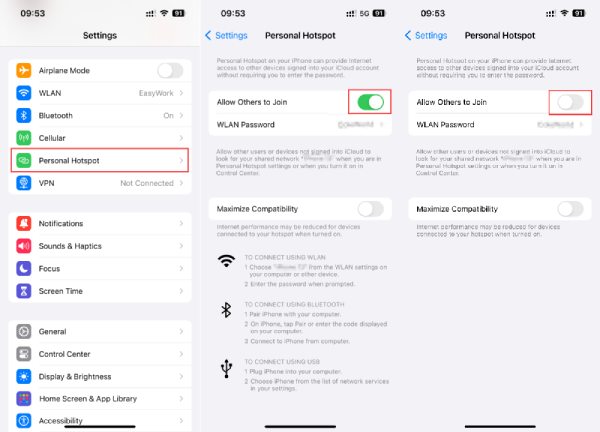
Rozwiązanie 4: Zresetuj ustawienia sieciowe
Rozłączenia Wi-Fi na urządzeniu z systemem iOS z pewnością mogą przyczynić się do problemu „Nie znaleziono osób” AirDrop. W takich przypadkach resetowanie ustawień sieciowych staje się niezbędnym krokiem w celu rozwiązania problemu. Oto szczegółowe kroki:
W aplikacji „Ustawienia” przejdź i naciśnij przycisk „Ogólne”. Następnie znajdź i dotknij przycisku „Przenieś lub zresetuj iPhone'a”. Naciśnij przycisk „Resetuj”, a następnie naciśnij przycisk „Resetuj ustawienia sieciowe”. Zostaniesz poproszony o podanie hasła swojego iPhone'a. Po wykonaniu tej czynności dotknij przycisku „Resetuj ustawienia sieciowe”, aby potwierdzić.
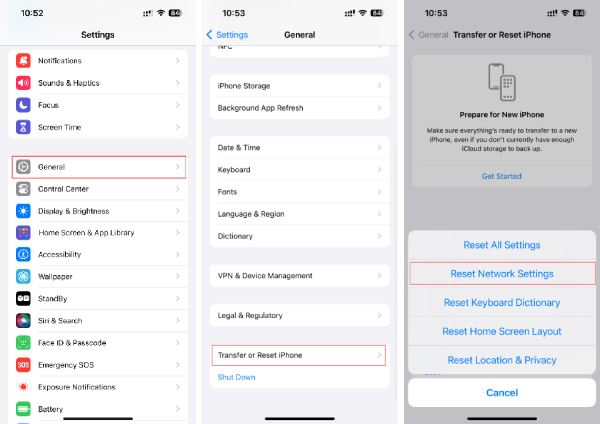
Rozwiązanie 5: Zaktualizuj iOS do najnowszej wersji
Konieczne jest sprawdzenie, czy Twój iPhone działa na najnowszym systemie iOS 18, co może znacząco wpłynąć na działanie AirDrop. Nieaktualna wersja systemu może być potencjalną przyczyną problemu AirDrop „No People Found”. Aby zaktualizować wersję iOS swojego iPhone'a, wykonaj następujące kroki:
Uzyskaj dostęp do ustawień swojego urządzenia i dotknij przycisku „Ogólne”. W ustawieniach ogólnych dotknij przycisku „Aktualizacja oprogramowania”, aby sprawdzić dostępność aktualizacji. Jeśli aktualizacja jest dostępna, dotknij przycisku „Pobierz”, aby rozpocząć proces pobierania i instalacji. Może to potencjalnie rozwiązać wszelkie problemy związane z oprogramowaniem wpływające na AirDrop.
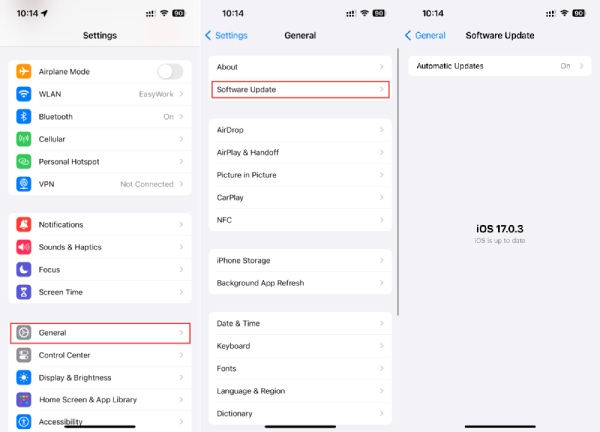
Rozwiązanie 6: Wykonaj wymuszone ponowne uruchomienie
Gdy wszystkie ustawienia są poprawnie skonfigurowane, a problem AirDrop „Nie znaleziono osób” nadal występuje, możesz spróbować go rozwiązać, wymuszając ponowne uruchomienie urządzeń. Może to pomóc w wyeliminowaniu wszelkich utrzymujących się usterek oprogramowania, które mogą być przyczyną problemu.
Naciśnij i przytrzymaj przycisk „Volume” i przycisk boczny, aż pojawi się suwak „Power Off”. Następnie przeciągnij suwak, aby wyłączyć iPhone'a. Po całkowitym wyłączeniu iPhone'a 16 naciśnij i przytrzymaj przycisk boczny przez kilka sekund, aż pojawi się logo Apple. Po ponownym uruchomieniu możesz sprawdzić, czy problem AirDrop „No People Found” został rozwiązany.
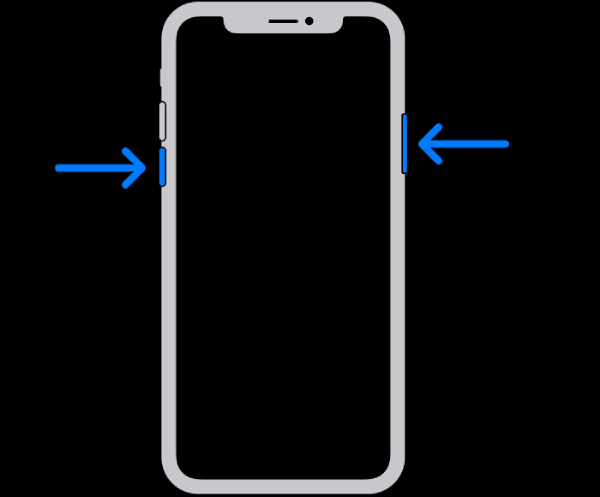
W przypadku wszystkich powyższych metod plik AirDrop nie działa problemy takie jak „Nie znaleziono osób” powinny zostać teraz naprawione.
Najlepsze alternatywne narzędzie do przesyłania, które pozwala uniknąć komunikatu „Nie znaleziono osób” AirDrop
Istnieje również łatwiejszy sposób na ominięcie potencjalnych pułapek związanych z błędem „Nie znaleziono osób” AirDrop. AnyRec PhoneMover pojawia się jako ostateczna odpowiedź. Ten przyjazny dla użytkownika program oferuje wiele korzyści w zakresie łatwego przesyłania danych, zapewniając nie tylko szybkie i bezpieczne przesyłanie plików, ale także dając możliwość ulepszenia organizacji plików. Oto jak skutecznie wykorzystać AnyRec PhoneMover jako alternatywną opcję przesyłania plików bez błędu „Nie znaleziono osób” AirDrop:

Dzięki stabilnej transmisji unikniesz wielu problemów z AirDrop, takich jak „Nie znaleziono osób”.
Skorzystaj z zaawansowanej technologii, aby zapewnić szybkość i bezpieczeństwo przesyłania plików.
Kategoryzuj różne rodzaje plików, aby lepiej je organizować i rozliczać.
Transfer jest obsługiwany na wszystkich urządzeniach, od Apple, Androida, a nawet Windowsa.
Bezpieczne pobieranie
Krok 1.Rozpocznij od uruchomienia AnyRec PhoneMover za pomocą kabla, aby ustanowić bezpieczne połączenie między urządzeniami. Po nawiązaniu połączenia postępuj zgodnie z instrukcjami, aby udzielić pozwolenia swojemu iPhone'owi. Ta metoda może zapobiec problemowi „Nie znaleziono osób” na iPhonie AirDrop.
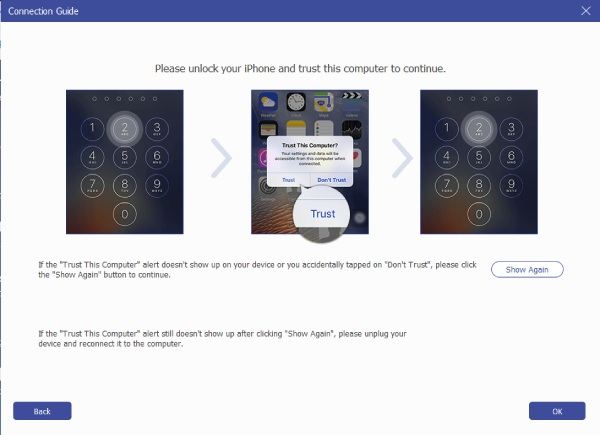
Krok 2.Po nawiązaniu połączenia i zaufaniu możesz teraz korzystać z intuicyjnego interfejsu tego narzędzia. Przeglądaj, edytuj i porządkuj pliki w telefonie zgodnie ze swoimi wymaganiami. Wybierz żądane pliki, np zdjęcia, aby zaimportować je z iPhone'a na Maca lub komputer z systemem Windows.
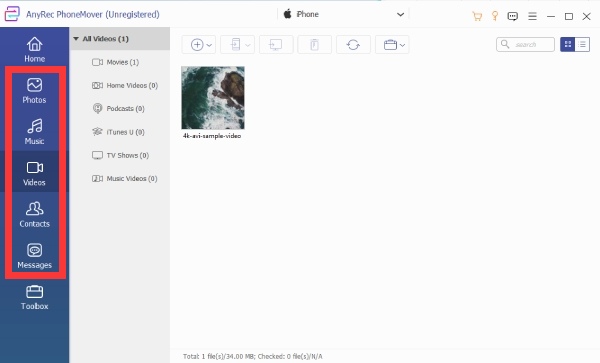
Krok 3.Po dokonaniu wyboru plików znajdź przycisk „Eksportuj do komputera” na górnym pasku narzędzi. Kliknij ten przycisk, aby rozpocząć proces przesyłania plików. Wybrane pliki zostaną bezpiecznie przesłane z Twojego iPhone'a na Twój komputer. Ten krok Ci pomoże za chwilę wykonaj kopię zapasową danych iPhone'a.
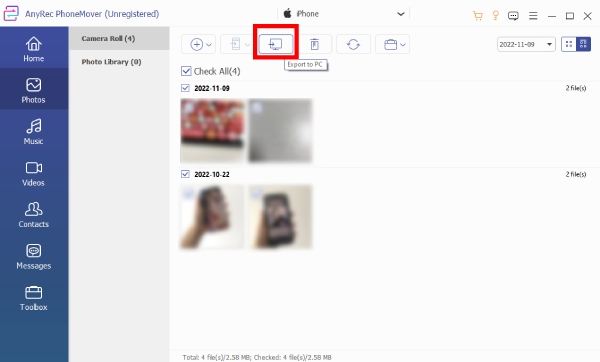
W ten sposób możesz przesyłać swoje pliki bez problemu „Nie znaleziono osób” AirDrop. Ciesz się bezproblemowym przesyłaniem plików i płynną obsługą.
Bezpieczne pobieranie
Często zadawane pytania dotyczące AirDrop Nie znaleziono osób
-
Jak daleko sięga AirDrop bez problemów takich jak „Nie znaleziono osób”?
Odległość między urządzeniami gotowymi do użycia funkcji AirDrop nie może przekraczać 9 metrów (30 stóp) od siebie.
-
Czy AirDrop może przenikać przez ściany, nie powodując problemów takich jak „Nie znaleziono osób”?
Tak. Ponieważ do wykonania transferu wykorzystuje Wi-Fi, AirDrop powinien móc łączyć się przez ściany i inne przeszkody. Może to jednak mieć wpływ na stabilność.
-
Czy AirDrop działa w samolotach?
Tak. Jeśli pasażerowie lotu znajdują się w zasięgu Bluetooth iPhone'a, często mogą między sobą korzystać z funkcji AirDrop.
-
Czy AirDrop działający bez karty SIM spowoduje problem „Nie znaleziono osób”?
Nie. AirDrop nie wymaga karty SIM ani połączenia komórkowego. Właściwie do działania nie jest wymagane połączenie z Internetem.
-
Czy AirDrop jest anonimowy?
Nie. Nie możesz uczynić swojego AirDrop anonimowym, ale możesz zmienić swoją nazwę AirDrop, wchodząc do sekcji „Ogólne” i dotykając przycisku „Informacje”, gdzie znajduje się przycisk „Nazwa”, umożliwiający zmianę nazwy swojego urządzenia.
Wniosek
Podsumowując, frustracja związana z problemem „Nie znaleziono osób” w AirDrop jest nie do pokonania. Dzięki tym kompleksowym rozwiązaniom możesz szybko i skutecznie rozwiązać problem, umożliwiając bezproblemową wymianę danych pomiędzy urządzeniami Apple. Od zapewnienia prawidłowych ustawień po korzystanie z potężnych alternatyw, takich jak AnyRec PhoneMover, masz narzędzia potrzebne do rozwiązania tego problemu. Jeśli chcesz, aby problemy takie jak AirDrop „Nie znaleziono osób” zakłócały transfer, pobierz AnyRec PhoneMover Teraz!
Bezpieczne pobieranie
